Fungsi RAND Dan RANDBETWEEN, Cara Membuat Angka Acak (Random) di Excel
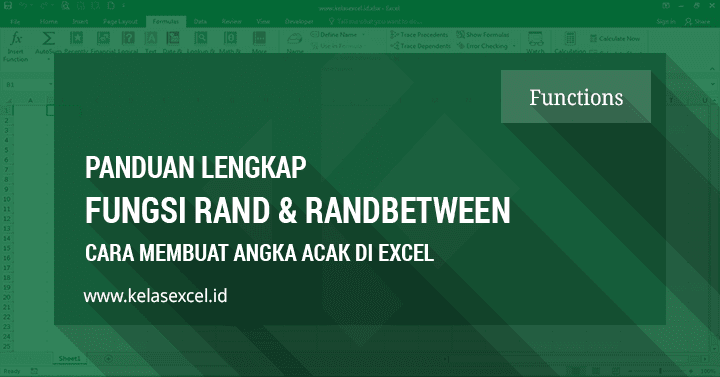
Rumus RAND & RANDBETWEEn Excel - Dengan Microsoft excel kita bisa dengan mudah membuat angka acak atau angka random tertentu. Angka acak ini dibutuhkan misalnya saat kita ingin membuat atau menentukan random sampling untuk kebutuhan survey atau sejenisnya. Bisa juga digunakan untuk menentukan hasil pengundian kuis atau semacamnya.
Untuk kebutuhan membuat angka acak atau angka random ini, microsoft excel menyedikan dua fungsi yg bisa kita gunakan untuk menyusun rumus excel tertentu sesuai kebutuhan yg kita kehendaki.
Fungsi excel tersebut adalah fungsi RAND & fungsi RANDBETWEEN.
Fungsi RAND digunakan untuk membuat angka acak antara 0 & 1 (Desimal). Se&gkan Fungsi RANDBETWEEN digunakan untuk menghasilkan angka acak pada rentang angka tertentu yg kita kehendaki.
| Fungsi/Rumus Excel | Keterangan |
|---|---|
| RAND | Fungsi/rumus excel yg menghasilkan angka acak desimal antara 0 & 1 |
| RANDBETWEEN | Fungsi/rumus excel yg menghasilkan angka acak pada rentang nilai tertentu |
Untuk lebih jelasnya tentang rumus bilangan acak excel ini, mari kita bahas cara menggunakan kedua fungsi excel tersebut.
Rumus RAND Excel
Fungsi atau rumus Rand adalah fungsi pada microsoft excel yg digunakan untuk menghasilkan angka acak (random) yg lebih besar dari atau sama dengan 0 & lebih kecil dari 1.
Cara Menggunakan Fungsi RAND Excel
Sintaksis atau cara penulisan fungsi ini pada rumus excel sangat mudah yakni:
RAND()Dari sintaks diatas dapat kita ketahui bahwa fungsi ini tidak memiliki argumen atau parameter tertentu. Sehingga pada rumus excel kita cukup menuliskan "=Rand()" untuk menghasilkan angka acak tanpa tambahan informasi parameter tertentu.
Contoh Rumus RAND Excel
Contoh sederhana penggunaan fungsi Rand pada rumus excel sprti terlihat pada gambar brkut:
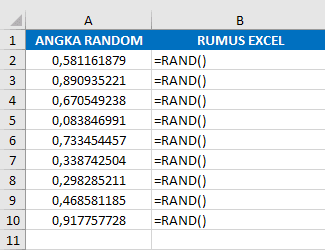
Dengan menggunakan fungsi Rand excel ini, kita bisa juga membuat angka desimal acak diantara 2 angka bulat tertentu. Rumus excel yg digunakan adalah sbgai brkut:
=RAND()*(Maks-Min)+MinPada rumus excel tersebut, Min adalah angka terkecil & Maks adalah angka terbesar yg ingin kita hasilkan.
Misalnya untuk menghasilkan angka acak atau angka random desimal antara angka 5 & 9 sprti pada gambar brkut:
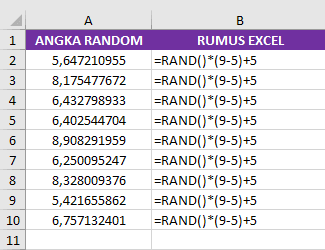
Rumus RANDBETWEEN Excel
Jika fungsi Rand digunakan untuk mendapatkan angka pecahan desimal antara 0 & 1, Fungsi atau rumus RandBetween pada microsoft excel digunakan untuk menghasilkan angka acak bulat diantara 2 angka tertentu yg kita tentukan.
Cara Menggunakan Fungsi RANDBETWEEN Excel
Sintaksis rumus RANDBETWEEN adalah sbgai brkut:
RANDBETWEEN(AngkaTerkecil; AngkaTerbesar)Dengan fungsi RandBetween kita bisa menghasilkan angka acak berdasarkan informasi atau parameter nilai angka terkecil & angka terbesar yg ingin dihasilkan.
Contoh Rumus RANDBETWEEN Excel
Misalnya dengan menggunakan rumus excel brkut:
=RANDBETWEEN(50; 100)Maka excel akan menghasilkan variasi angka acak atau random diantara angak 50 & 100. Untuk lebih jelasnya perhatikan contoh gambar brkut:
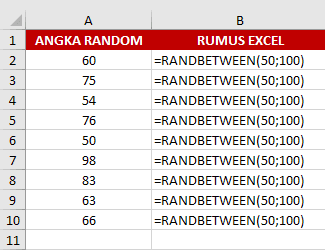
Catatn Dalam Menggunakan Fungsi RAND Dan RANDBETWEEN
Sedikit tambahan informasi bahwa kedua fungsi ini mirip fungsi NOW atau fungsi TODAY di excel. Dimana setiap excel melakukan kalkulasi maka fungsi RAND & RANDBETWEEN akan melakukan pengacakan ulang angka. Sehingga rumus bilangan acak excel yg dihasilkan akan terus menerus berubah setiap kali excel melakukan kalkulasi.
Jika anda membutuhkan angka acak & tidak menghendaki a&ya perubahan angka tersebut misalnya hanya untuk satu kali penggunaan, maka langkah mudah adalah dengan melakukan copy paste as value setlah excel menghasilkan angka acak/random dengan fungis Rand atau RandBetween ini.
Cara lain adalah dengan mengatur calculation opsions menjadi manual. Sehingga excel hanya akan melakukan pengacakan saat anda memilih menu calculate now atau dengan menkan tombol F9.
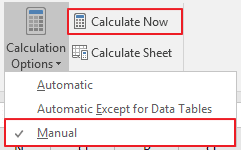
Setlah memahami cara menggunakan fungsi RAND & RANDBETWEEN pada microsoft office Excel sbgaimana penjelasan diatas slahkan menuju laman brkut untuk contoh penerapannya pada beberapa kasus excel:
- Cara Mengacak Urutan Angka di Excel
- Cara Mengacak Nama di Excel
- Cara Membuat Angka Random yg Tidak Kembar di Excel
Demikian sedikit penjelasan tentang cara membuat angka random dengan fungsi RAND & RANDBETWEEN. Semoga bermanfaat. Sumber https://www.kelasexcel.id
Belum ada Komentar untuk "Fungsi RAND Dan RANDBETWEEN, Cara Membuat Angka Acak (Random) di Excel"
Posting Komentar